DEMとは
DEMファイルは主にゲームプレイの内容を記録するために使用されます。これらのファイルはリアルタイムでゲームのプレイ内容を記録し、ゲームチュートリアルを作成したり、プレイ内容をレビューしたりする際によく使われています。これらはゲーム内で発生したすべてのイベントを記録したものですが、動画ファイルではないため、MP4形式に直接変換するのは困難です。
しかし、実行可能な解決策があります。サードパーティ製の画面録画ソフトを使用すれば、DEM動画をキャプチャできます。具体的な操作手順は、以下をご覧ください。
DEMをMP4に変換する方法
ゲームエンジンがDEMファイルを再生する際に画面をキャプチャする最も良い方法の一つは、サードパーティ製の画面録画ソフトを使用することです。そんなときに役立つのが、信頼性の高いスクリーンレコーダーです。中でも、MiniTool Video Converterは特におすすめです。
MiniTool Video Converterの概要
MiniTool Video Converterは、高品質で機能豊富なソフトウェアです。このソフトを使用すると、パソコンの画面をMP4形式で遅延なしに録画できます。さらに、このアプリケーションは、ゲーム、オンラインチャット、オンライン会議、映画、テレビ番組など、画面上のあらゆる活動を録画可能です。また、録画領域を指定したり、マイクの音やシステム音mセをオン/オフに切り替えたりすることもできます。
さらに、このツールはファイル変換ソフトとしても機能し、MP4からMOV、MKVからAVI、FLVからMXF、OGGからAAC、AIFFからMP3など、幅広い形式の変換に対応しています。一括変換も可能です。広告やバンドル、透かしが一切ないMiniTool Video Converterは、快適なユーザー体験を提供します。
DEMをMP4に変換する方法
WindowsでDEMを録画してMP4にする具体的な操作手順は以下の通りです。
ステップ1:PCにMiniTool Video Converterをダウンロードしてインストールします。
下のダウンロードボタンをクリックして、MiniTool Video Converterを無料でダウンロードしてインストールします。
MiniTool Video Converterクリックしてダウンロード100%クリーン&セーフ
ステップ2:MiniTool Screen Recorderウィンドウを開きます。
ご使用のパソコンでMiniTool Video Converterを起動し、「画面キャプチャ」モジュールに移動します。次に、「PC画面で必要なものをすべてキャプチャする」をクリックして、MiniTool Screen Recorderのウィンドウを開きます。
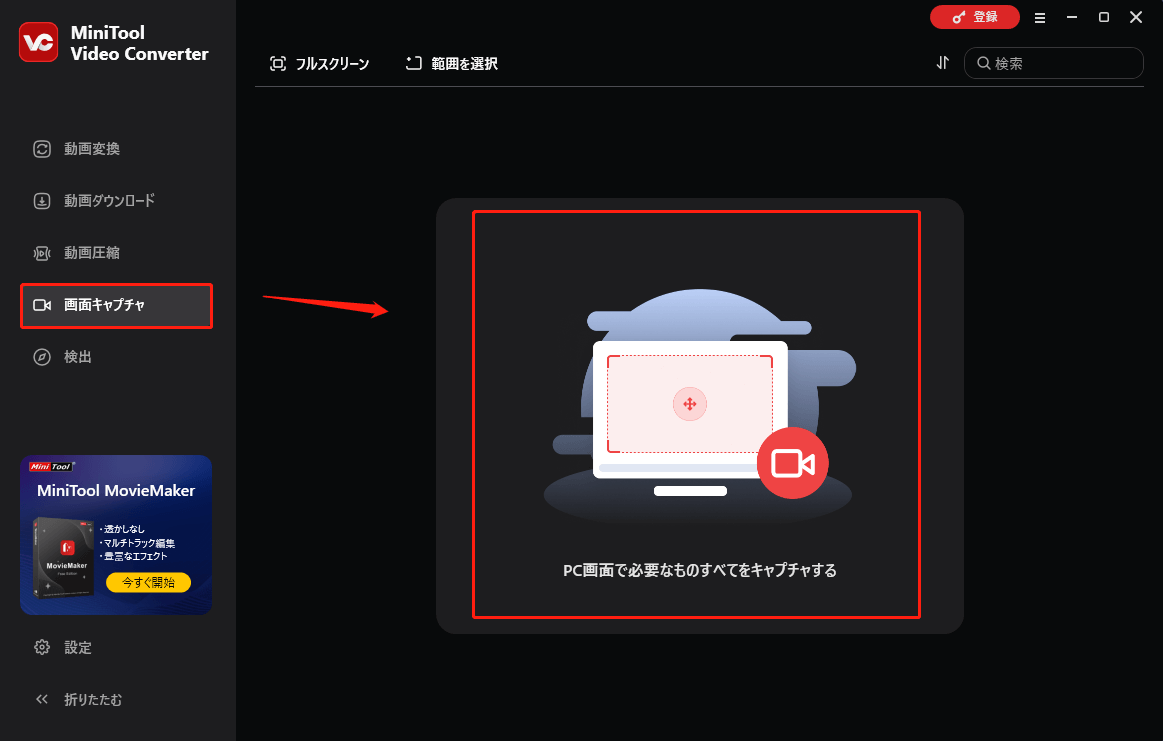
ステップ3:MiniTool Screen Recorderウィンドウで設定を調整します。
録画領域を変更したい場合は、フルスクリーンの横にある「下矢印」アイコンをクリックしてメニューを展開します。次に、「範囲を選択」タブをクリックして録画領域を指定します。その後、「マイクロフォン」アイコンと「システム音声」アイコンをクリックして、状況に応じてオン/オフを切り替えます。最後に、「歯車」アイコンをクリックして設定ウィンドウを開きます。
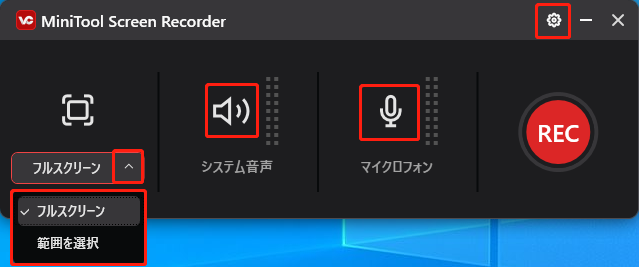
設定ウィンドウで、「三点」アイコンをクリックして出力フォルダを選択します。また、品質やフレームレートなどを調整することもできます。その後、「OK」ボタンをクリックして変更を保存します。
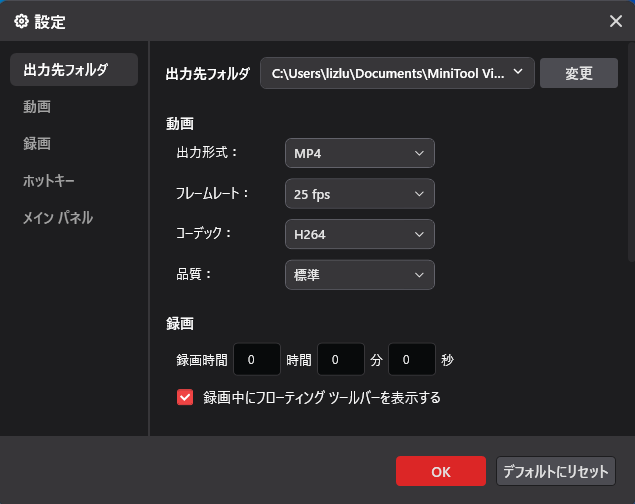
ステップ4:DEMファイルを開き、ゲームを起動します。
録画設定が完了したら、ゲームエンジンを起動し、DEMファイルを読み込みます。
ステップ5:DEMをMP4形式で録画を開始します。
赤い「REC」ボタンをクリックして録画を開始します。ターゲット画面へ移動するために、3秒間の待機時間が設けられています。
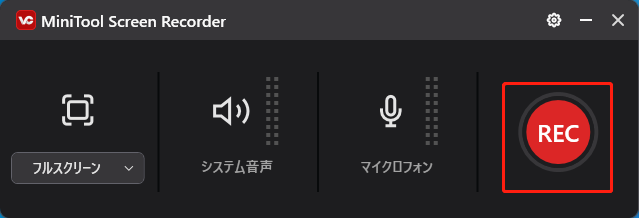
録画が完了すると、「F6」キーを押して録画を停止します。次に、MiniTool Video Converterのメインインターフェイスに戻り、録画ファイルをその場で再生したり、保存先フォルダを開いたりできます。
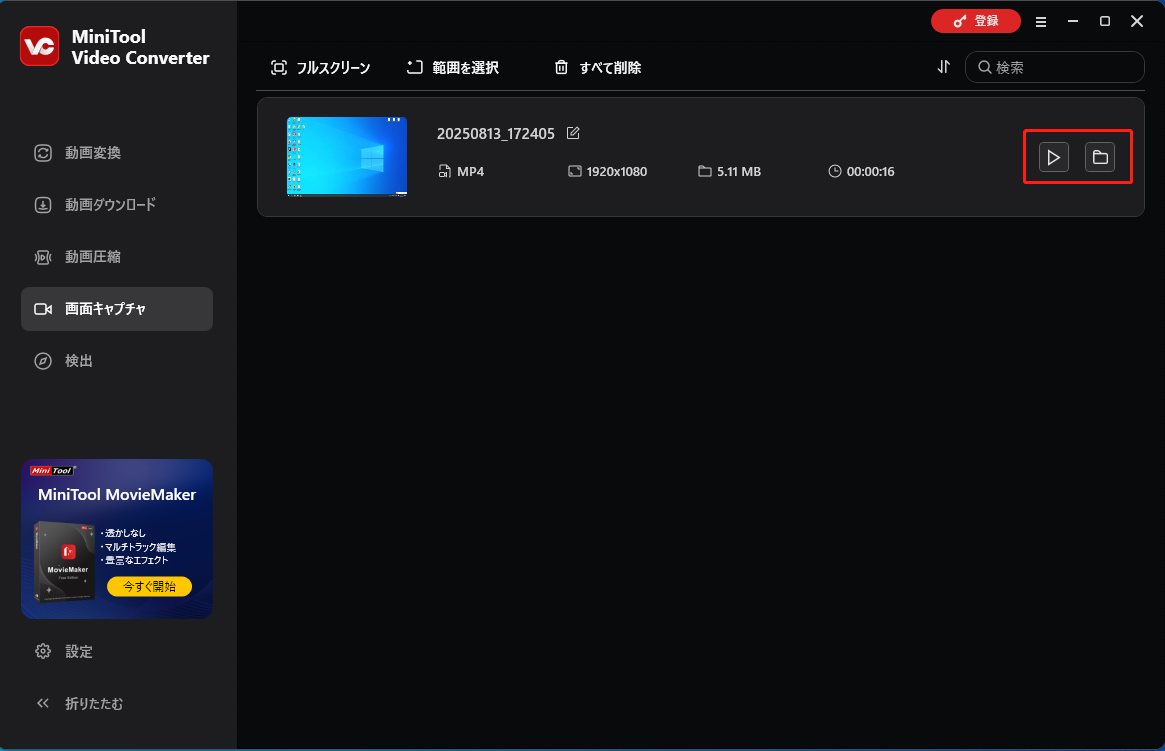
上記の簡単な手順に従えば、DEMをMP4に簡単に変換できます。
おまけ:MP4ファイルを編集する方法
DEMをMP4に変換した後、その動画をもっと魅力的にしたいですか?そんなときはMiniTool MovieMakerがおすすめです。トリミング、クロッピング、逆再生、フィルター、音楽、テキスト、トランジション、エフェクト、モーションなど、豊富な編集機能を搭載しています。さらに、この無料の動画編集ソフトはMP4・MOV・MKVなど複数の出力形式に対応し、解像度やフレームレートなどの出力パラメータも自由に設定できます。
下のダウンロードボタンをクリックして、ぜひお試しください!
MiniTool MovieMakerクリックしてダウンロード100%クリーン&セーフ
結論
この記事では、DEMをMP4に変換する方法を詳しく解説しました。編集には、MiniTool MovieMakerの活用を強くおすすめします。この記事が役立つことを願っています。



ユーザーコメント :